Чтобы нарисовать комикс, не обязательно быть крутым художником. В иллюстрации можно превратить стилизованные снимки. Все, что вам нужно — фотоаппарат, надежная программа и немного фантазии. Расскажем, как сделать комикс из фото на компьютере или телефоне. Создавайте захватывающие истории в картинках и удивляйте друзей и подписчиков.
- СОДЕРЖАНИЕ:
- Какое фото выбрать
- Как из фото сделать комикс на компьютере
- Как сделать фото в стиле комикса с помощью нейросети
- Как сделать фото в стиле комикса в приложении
- Заключение
Какое фото выбрать
Комикс — это не просто рассказ, выраженный в виде последовательно идущих изображений. Это особый вид искусства, основную роль в котором играют визуальные образы, а текст имеет вспомогательную функцию. Иногда иллюстраторы вообще не используют слова — только имитации звуков, упрощающие понимание. Поэтому так важно правильно выбрать материал для вашей будущей истории.
С чего начать:
- Придумайте сценарий. Можно создать сюжет в самых разных жанрах — детективный или научно-фантастический рассказ, историю из жизни или комедийный скетч.
- Составьте список персонажей и подберите «актеров» на роли.
- Сделайте раскадровку — разбейте сценарий на сцены, включающие действия и диалоги.
- Решите вопрос с местом проведения фотосессии. Если сюжет развивается на улицах города, в квартире или стенах учебного заведения, достаточно просто отснять фотографии на месте. Если же действие развивается в разных странах, на другой планете, в фантастическом мире, заранее подумайте о том, что потребуется менять фоновое изображение.
Вы упростите себе работу, если задний план на фотографии будет однотонным. Для этого не обязательно арендовать студию. Вы можете устроить домашнюю фотосессию, использовав в качестве фона белую простыню или светлую штору.
Читатель должен сразу понимать суть действия, догадываться о содержании диалогов — ведь вместо слов вам придется использовать, зачастую, короткие междометия или эмодзи. Чтобы сделать фото в стиле комикса, нужно заранее продумать не только сюжет, но и визуальные средства выражения:
- Планы — когда нужно сделать общую картинку, а когда потребуется укрупнить.
- Мимика — в рискованных проектах можно использовать гротескные средства демонстрации эмоций. Если герой вскрикивает, то широко открывает рот и распахивает глаза (или, наоборот, зажмуривается), отвращение выражает брезгливой гримасой, радость и веселье — не просто улыбкой, а заливистым смехом.
- Позы — они должны быть максимально выразительными, подчеркивающими эмоции, которые в данный момент испытывает персонаж. Используйте общепринятые клише: в растерянности герой хватается за голову, в гневе стучит кулаком по столу или топает ногами, в отчаянии рвет на себе волосы и т. д.
Снимите несколько вариантов каждой сцены. При постобработке вы сможете выбрать лучший кадр или смонтировать картинку из нескольких фотографий.
Закончив подготовку материала, можно приступать к обработке снимков в специальных программах. Подобрали три удобных способа — с помощью десктопного софта, нейросети и мобильных приложений.
Как из фото сделать комикс на компьютере
Удобнее всего обрабатывать снимки с помощью фоторедактора. Вы не только сможете стилизовать изображение под иллюстрацию в стиле манга, карандашный рисунок или постер, но и исправить недочеты, допущенные при съемке. В качестве примера мы выбрали российскую программу для обработки фото.
ФотоМАСТЕР
Русский язык: есть
ОС: Windows, macOS
Лицензия: бессрочная — от 690 рублей, пробный период 5 дней
Программа сочетает интуитивно понятный интерфейс и расширенную функциональность. С ее помощью вы сможете исправить экспозицию, отрегулировать параметры яркости и контрастности, улучшить резкость изображения. Содержит множество фильтров и эффектов, позволяющих быстро стилизовать снимок и превратить его в иллюстрацию. Оснащен продвинутой AI-функцией для удаления и замены фона на картинке. Вы также сможете добавить текст и клипарты.
Установите фоторедактор на свой ПК
Загрузите фото
Запустите программу. В стартовом окне кликните на кнопку «Открыть фото» или просто перетащите файл мышкой из проводника на рабочую область.
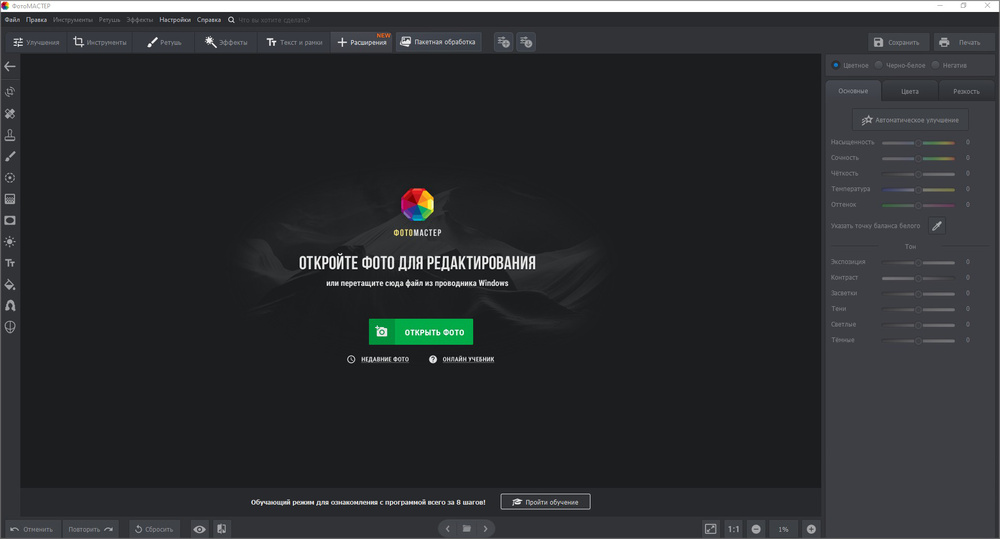
Стилизуйте фото
Чтобы превратить фотографию в комикс-картинку, нам потребуется наложить глитч-эффект. Термин происходит от английского слова glitch, означающего в переводе «авария», «сбой» или попросту «глюк». Так в фотографии называют любые цифровые искажения или помехи, использующиеся для придания снимку художественной выразительности. О разных способах, как сделать glitch эффект на фото, читайте подробнее в статье. Мы же решили применить для стилизации изменение резкости.
Разверните вкладку «Улучшения». Кликните на функцию «Резкость». Передвигая ползунки, настройте параметры. «Сила» отвечает за контрастность пикселей на границах светлых и темных участков. Визуально это выражается в проявлении мельчайших деталей. Параллельно повышаем «Радиус» — с его помощью мы утолщаем ореолы между светлыми и темными пикселями. В результате создается впечатление, что картинка нарисована мелкими штрихами.
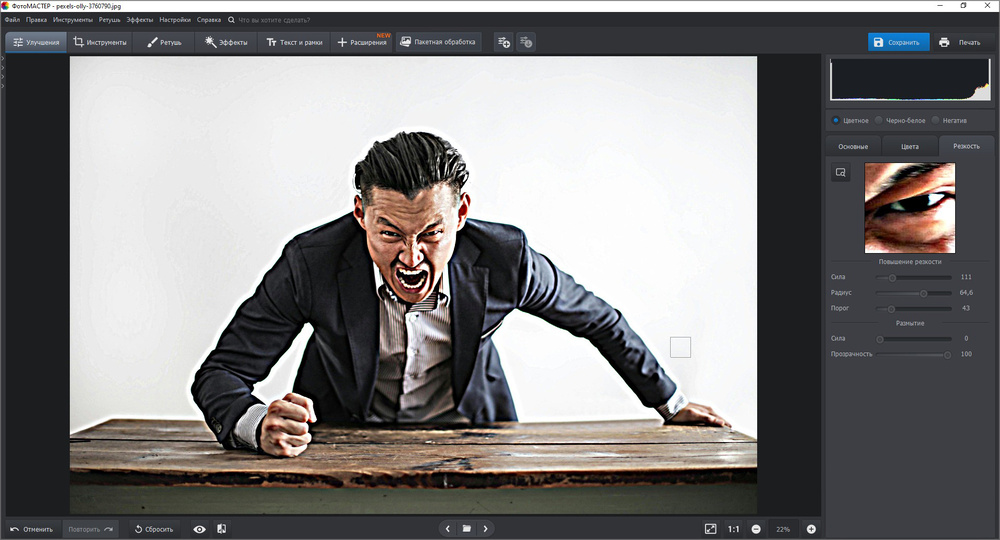
Настройте цветовую гамму
ФотоМАСТЕР располагает встроенным набором 3D LUT-пресетов, позволяющих в один клик изменить цветовое пространство. Зайдите в раздел «Инструменты» на верхней панели и найдите 3D LUT-эффекты. Используйте понравившуюся тональность.
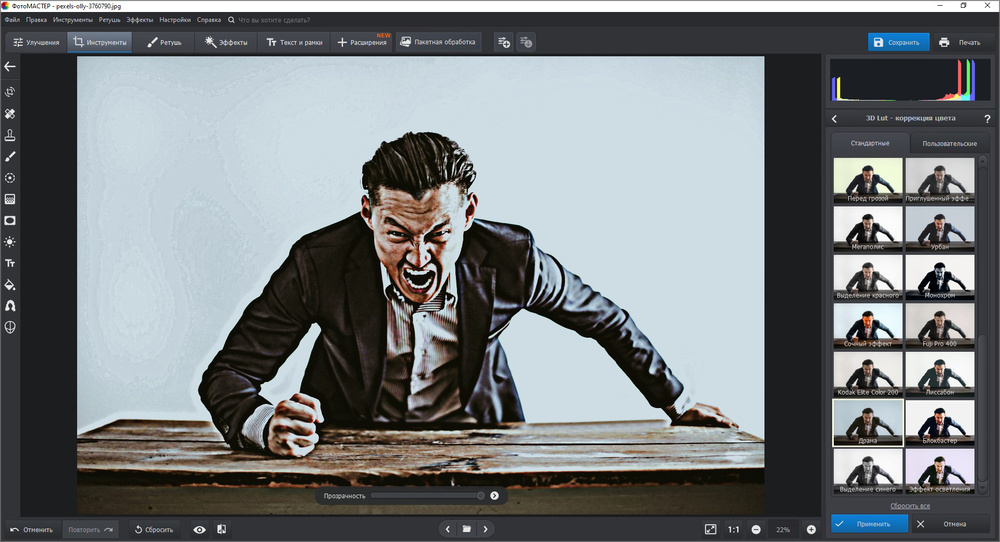
Примените дополнительные эффекты
Мы решили придать снимку ретростиль. Создать атмосферу можно, если добавить на фото зернистость. Найдите во вкладке «Эффекты» «Пленочное зерно». Отрегулируйте ползунками интенсивность фильтра и размер зерна. Настройте степень зернистости на разных участках снимка — в тенях, бликах и средних тонах.
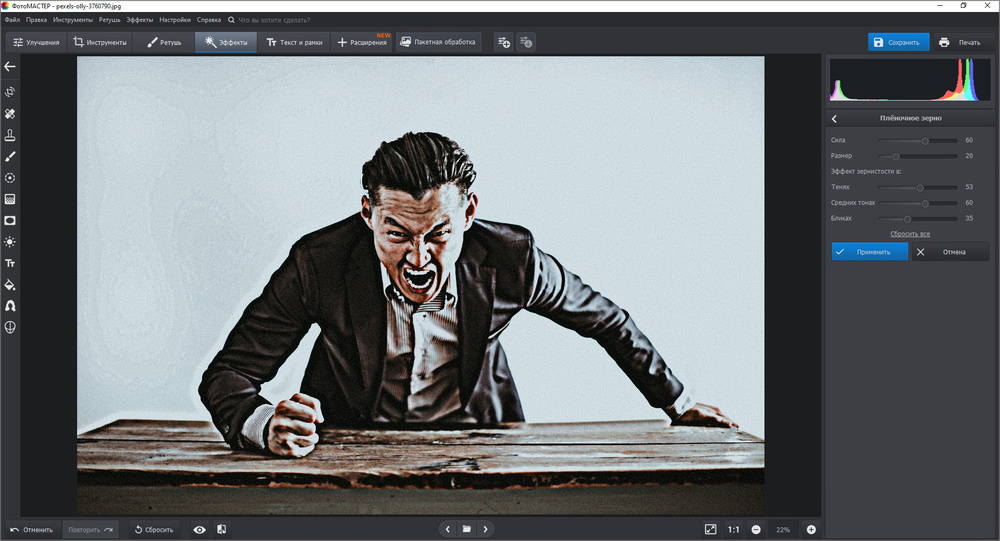
Затонируйте изображение
Ярость ассоциируется с красным цветом. Подчеркните эмоцию — найдите эффект «Тонирование». Выберите оттенок на палитре. Настройте стиль наложения и интенсивность фильтра.
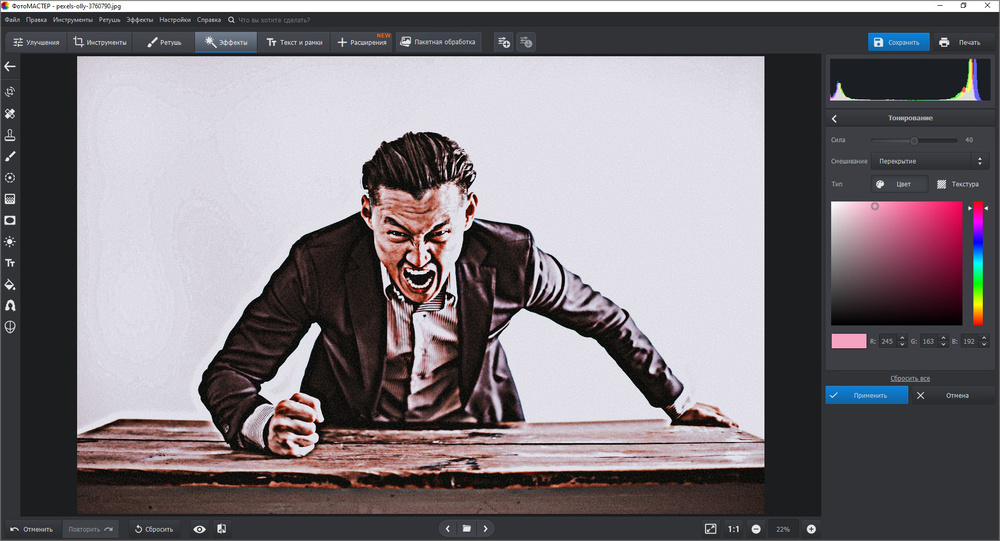
Замените фон
В разделе «Инструменты» разверните вкладку «Замена фона». Вначале кликните на кисть «Объект», настройте размер и степень сглаженности границ. Обозначьте фигуру персонажа зеленым цветом.
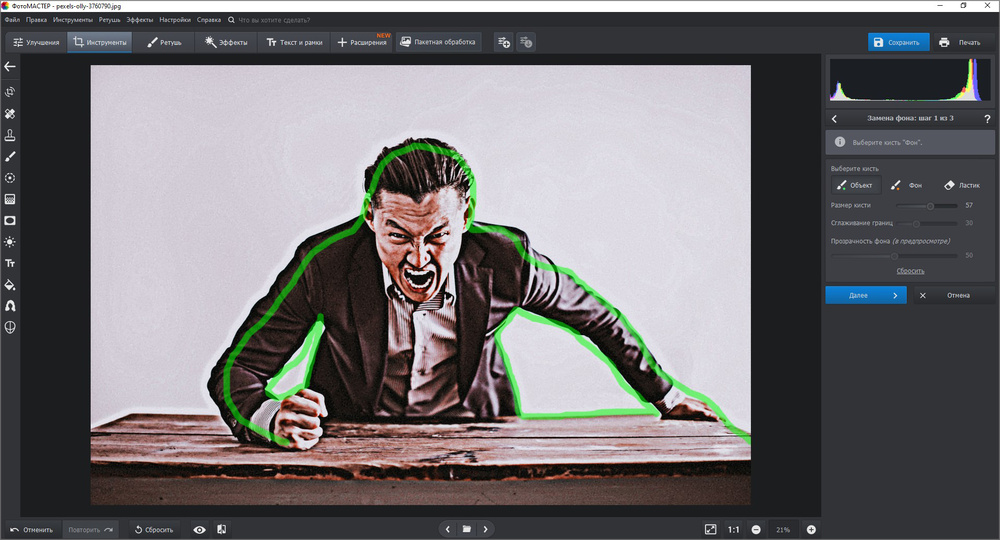
Теперь поменяйте кисть на «Фон». Укажите область на фото, где нужно удалить задний план.
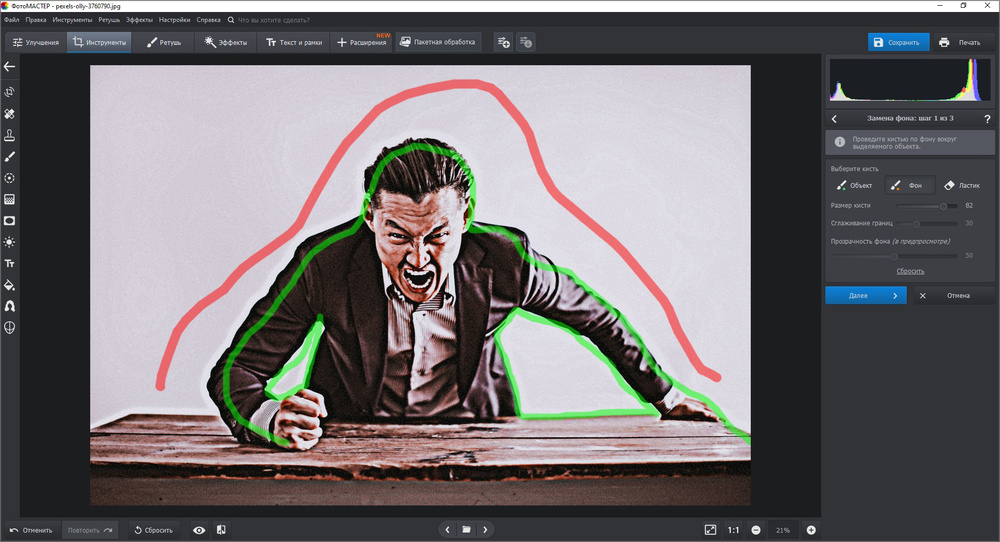
Используя обе кисти, скорректируйте результат. Сотрите сохранившийся фон или, наоборот, верните некорректно удаленный фрагмент объекта. Увеличьте картинку, чтобы лучше видеть мелкие детали.
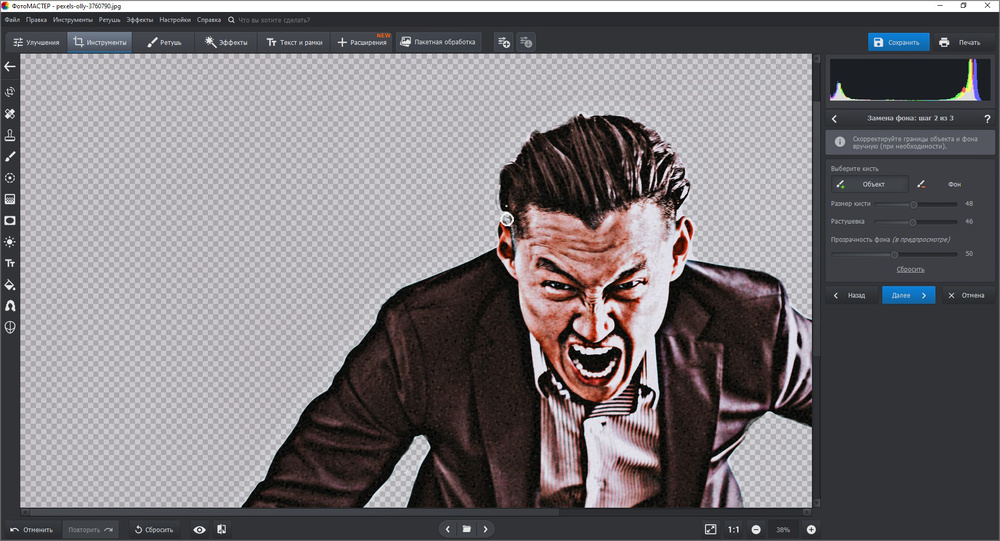
Кликните на «Выбрать изображение для замены фона».
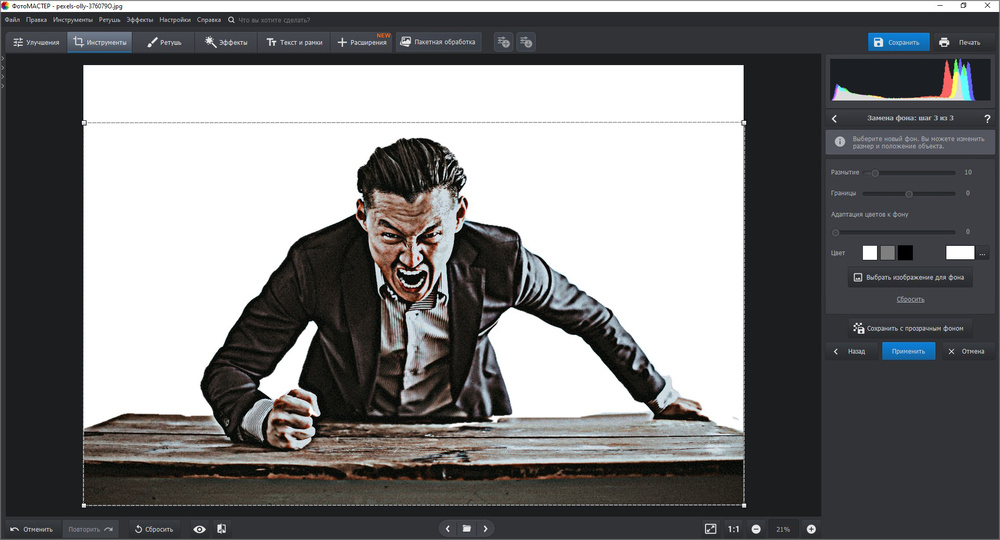
Используйте фотографию из встроенного каталога или загрузите собственную.
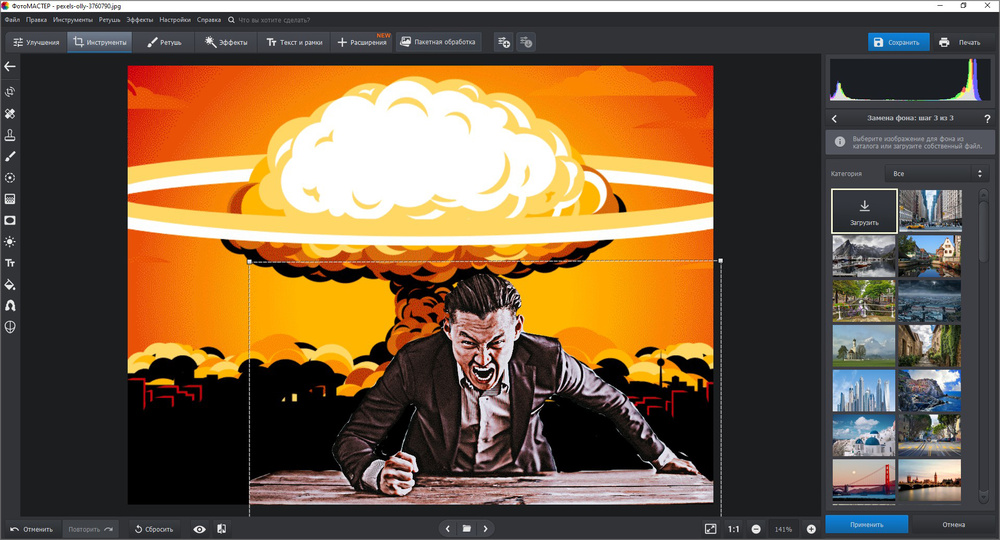
Настройте положение персонажа на фоне, растяните или сожмите картинку. Вы можете вращать объект.
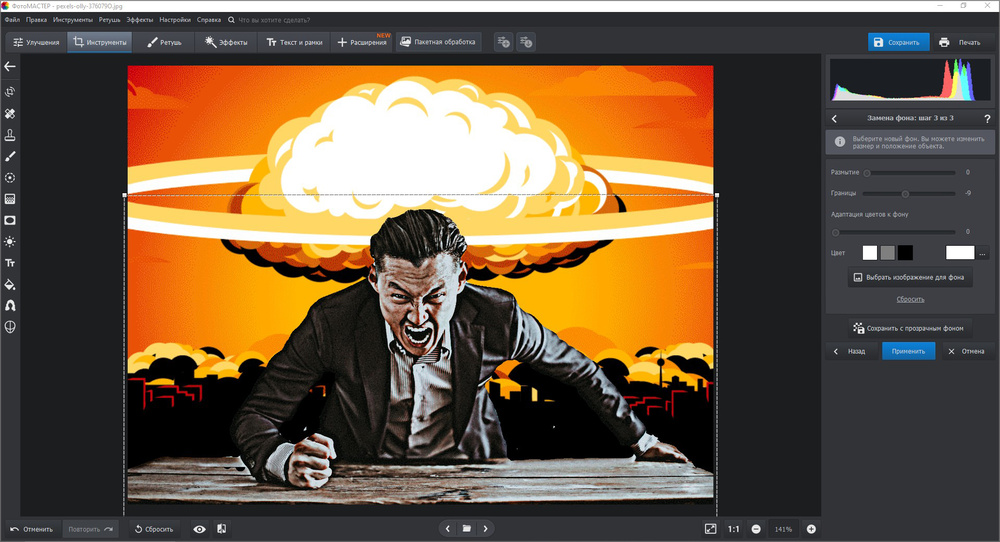
Добавьте текст
Диалоги и монологи персонажей обычно помещают в облачко. На языке мультипликаторов оно называется «выноска». Чтобы вставить художественный элемент, выберите функцию «Текст и рамки», кликните на «Добавить стикер» и выберите наклейку. Перетащите выноску, настройте размер и положение.
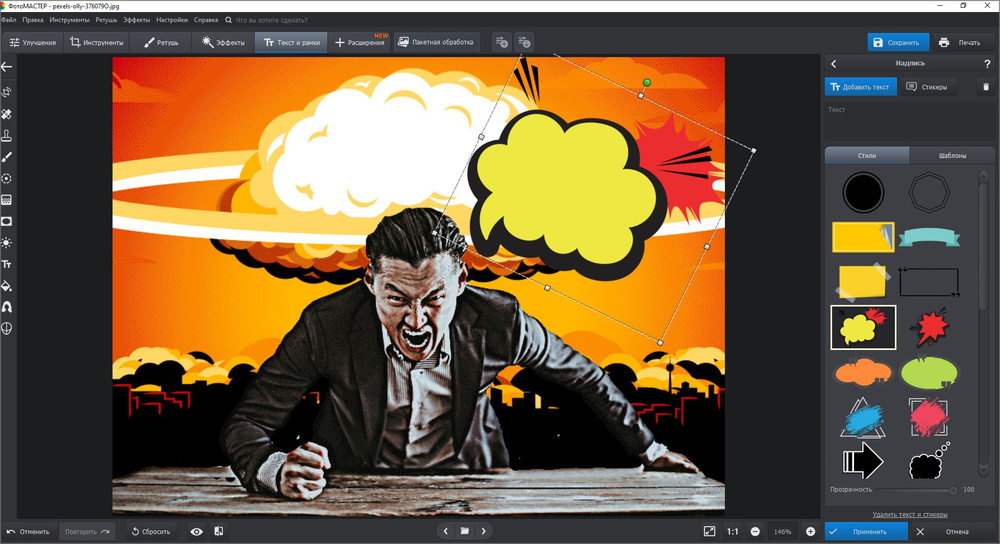
Теперь вставим в облачко текст. Вместо слов проще использовать междометия или общепринятые в мультипликации и на карикатурах англоязычные обозначения, имитирующими звуки — WOW или OPS для выражения удивления, ARCH — чтобы показать, что персонаж рычит от злости и т. д. Перейдите в «Добавить текст». Выберите готовый стиль из каталога или перейдите в настройки, чтобы самостоятельно выбрать шрифт, настроить его размер, цвет заливки и контура, межстрочный интервал и другие параметры.
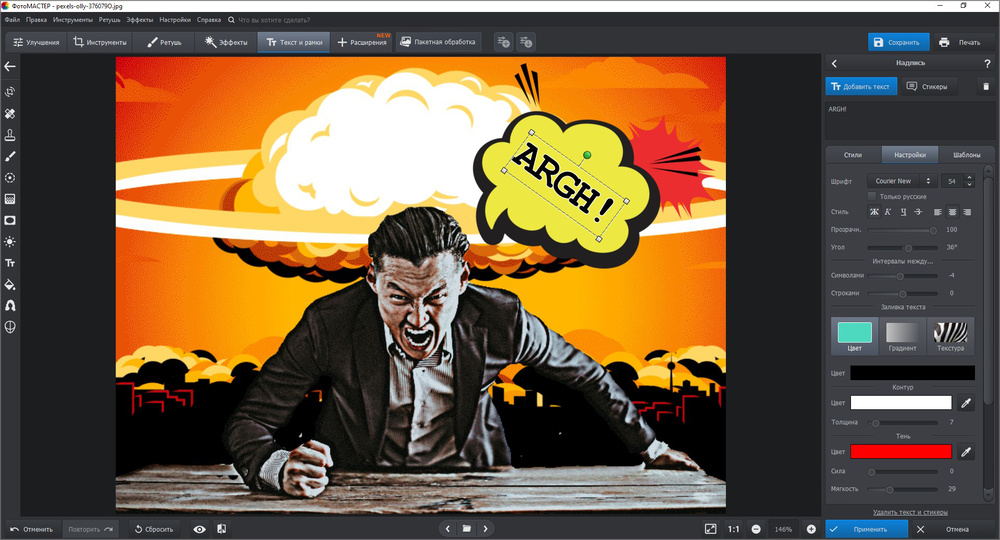
Сохраните результат
Кликните на синюю кнопку в верхнем правом углу окна или зайдите в меню, чтобы перед сохранением изменить размер изображения. Вы также можете отредактировать метаданные файла.
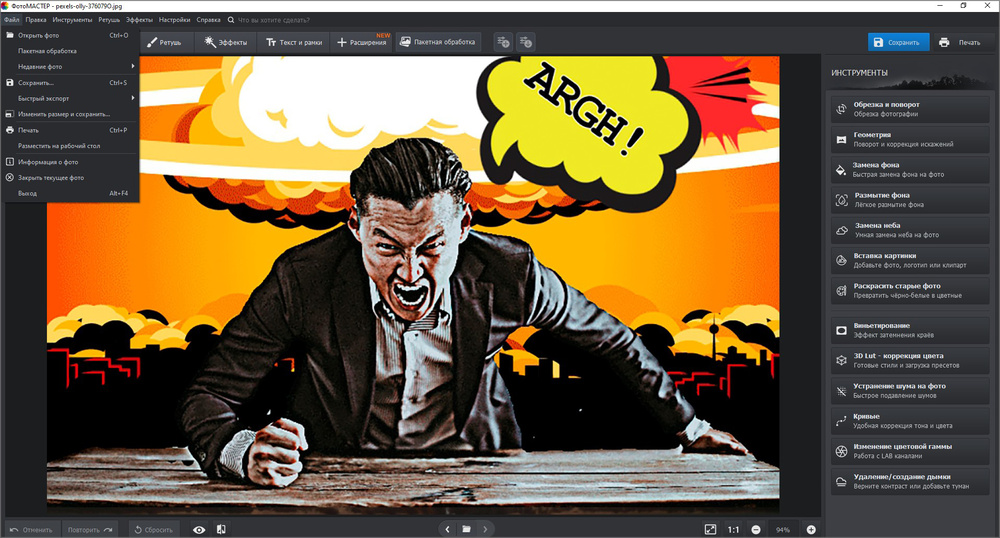


Как сделать фото в стиле комикса
с помощью нейросети
Чтобы получить стилизованные образы, можно использовать искусственный интеллект. Покажем, как сделать из фото комикс с помощью AI-редактора онлайн.
LightX
Русский язык: нет
ОС: web, десктопные расширения для ПК с Windows и macOS
Лицензия: 10 генераций бесплатно при регистрации, платные пакеты — от 4,99$ за кредит.
Нейросетевая платформа для работы с изображениями располагает множеством инструментов для редактирования фото, графического дизайна и генерации картинок с нуля. В числе AI-фильтров оснащена функцией преобразования фотографии в комиксные образы.
Импортируйте фото
Перейдите по ссылке. Кликните на Try Now. Авторизуйтесь через Google Account или создайте учетную запись с помощью почты, чтобы получить стартовые кредиты на генерацию. Загрузите свое фото.
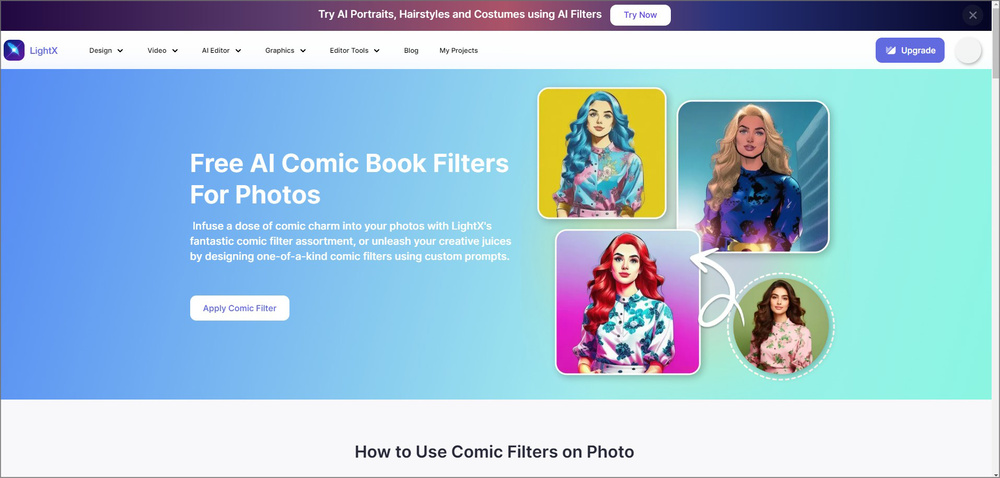
Создайте образ
В разделе AI-фильтры выберите Comic. Попробуйте создать картинки в разных стилях.
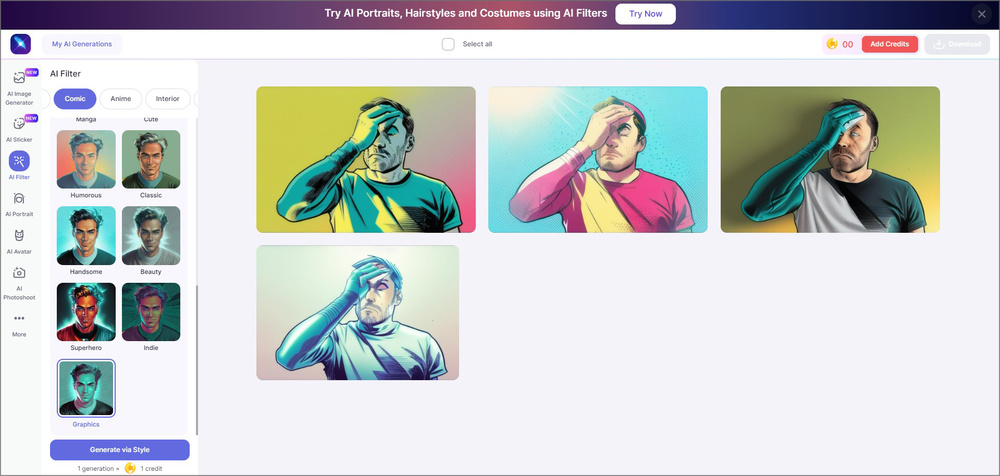
Перейдите в редактор
Чтобы продолжить редактирование, кликните правой кнопкой мыши на понравившийся вариант и выберите пункт Open in Photo Editor.
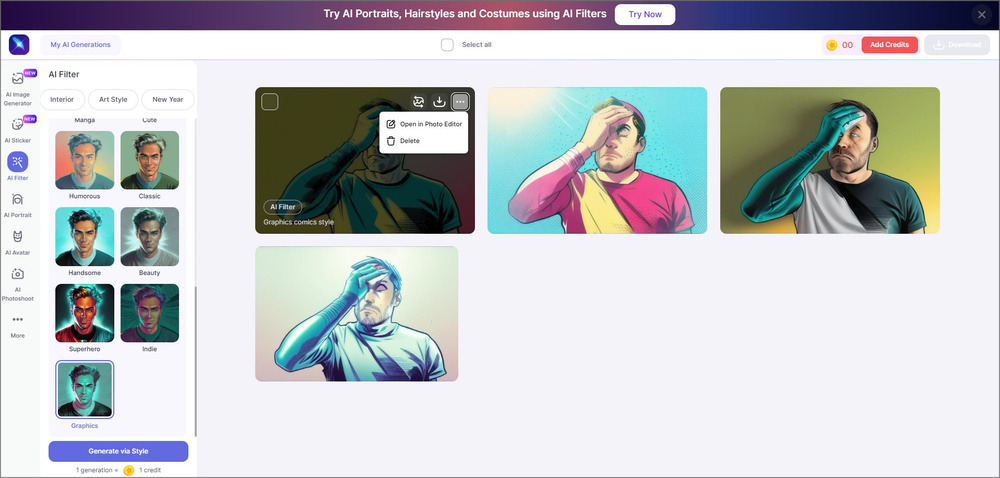
Добавьте новый фон
Используйте инструмент Remove Background. Выберите способ удаления фона.
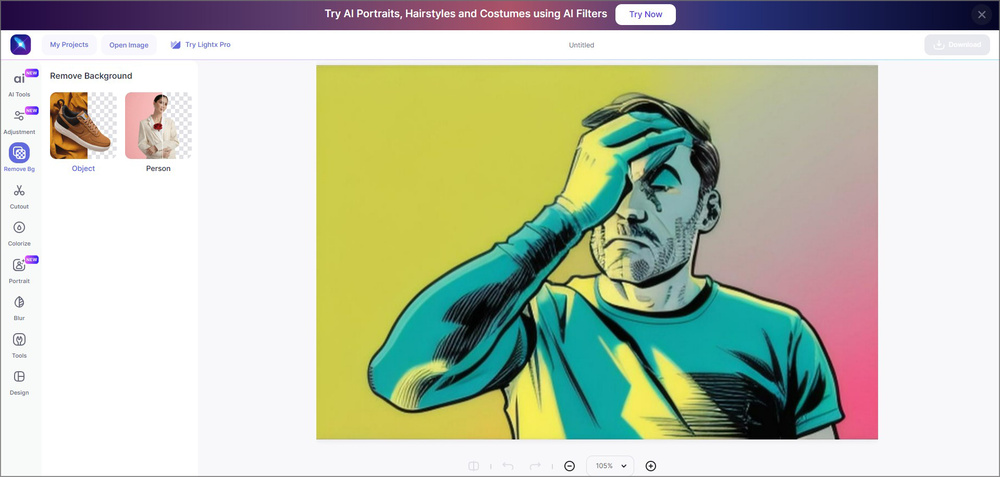
Кликните на Refine Cut, чтобы исправить недочеты, допущенные нейросетью. Используйте инструменты Brush для восстановления деталей или «Erase», чтобы стереть лишнее.
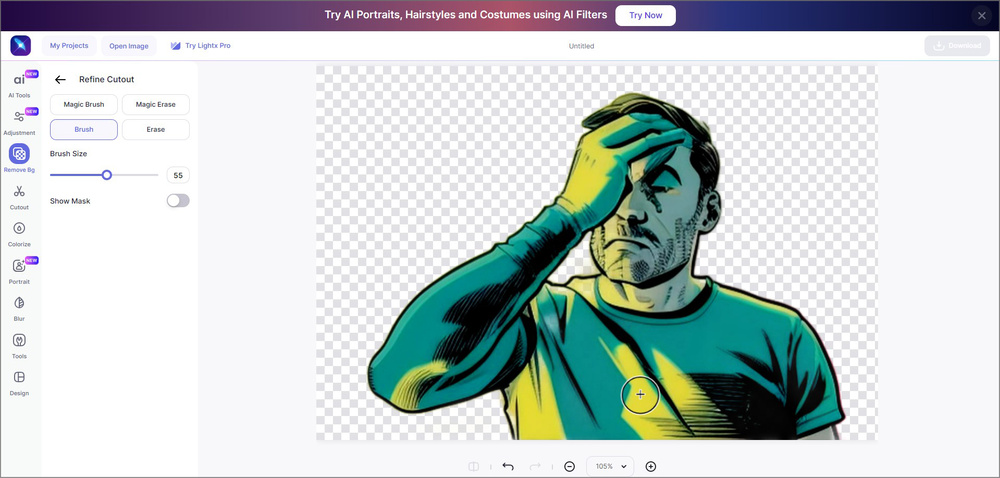
Нажмите Choose Background. Загрузите фотофон из каталога, выберите на стоке или используйте кнопку Upload для загрузки собственной картинки.
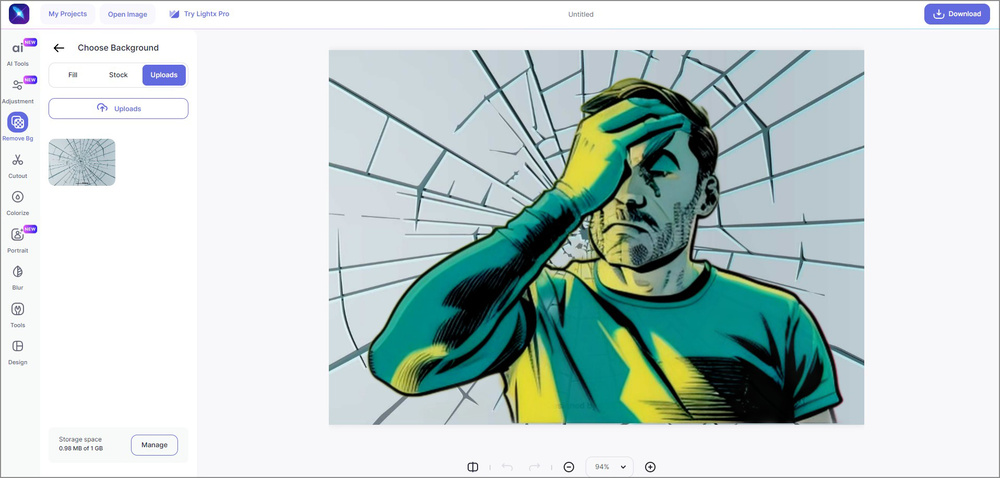
Добавьте текст
Кликните на панели Design и дальше — Edit in Design чтобы перейти в новый редактор для добавления текста.
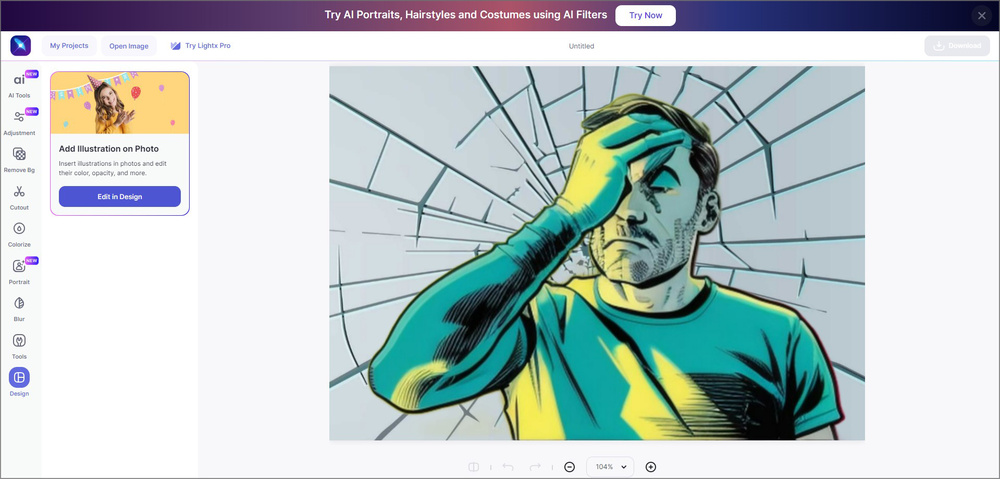
Выберите Text. Найдите подходящий стиль. Перетяните блок на холст.
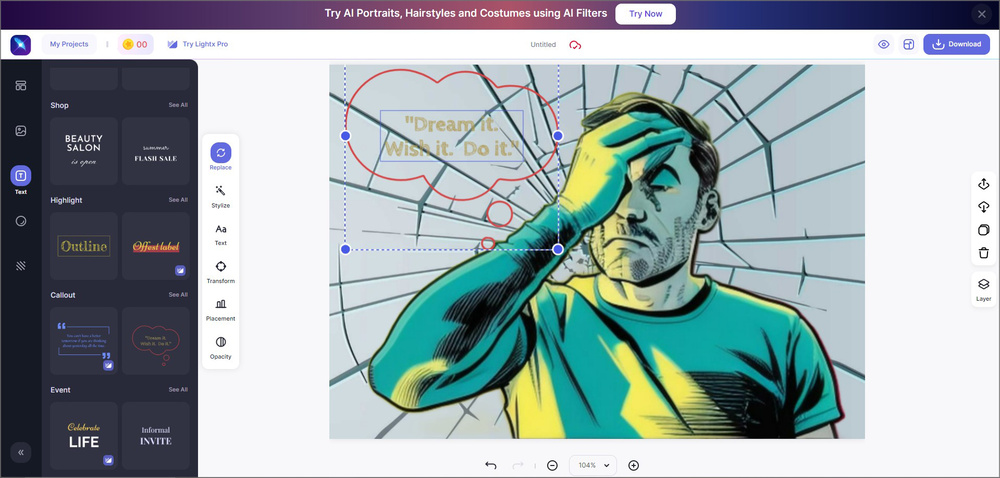
Отредактируйте элемент. Измените цвет рамки и шрифта, введите свой текст.
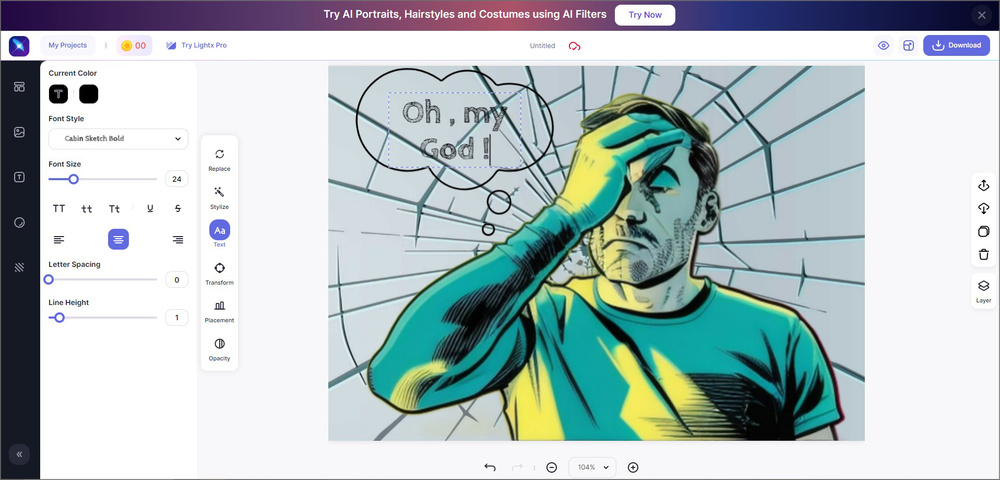
Скачайте результат
Сохраните проект на сайте, чтобы иметь доступ к последующему редактированию или сразу нажмите на кнопку Download для экспорта.
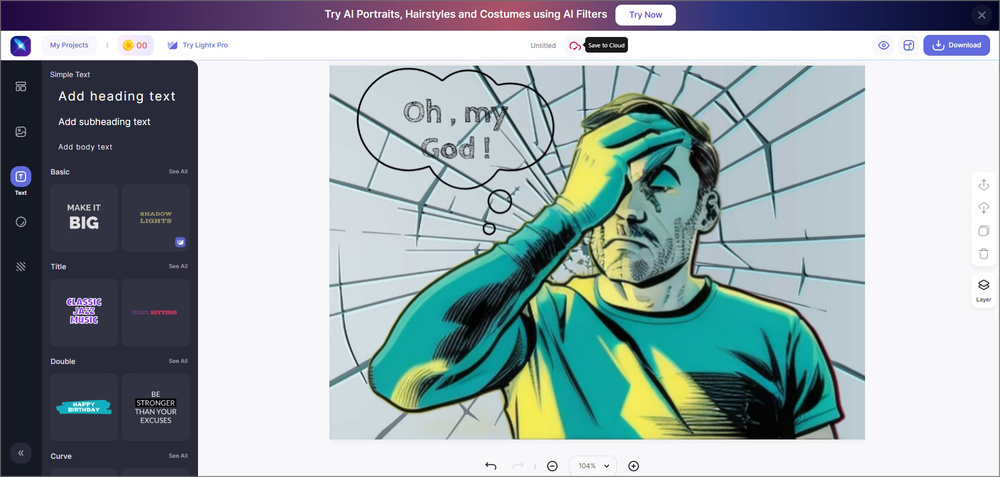

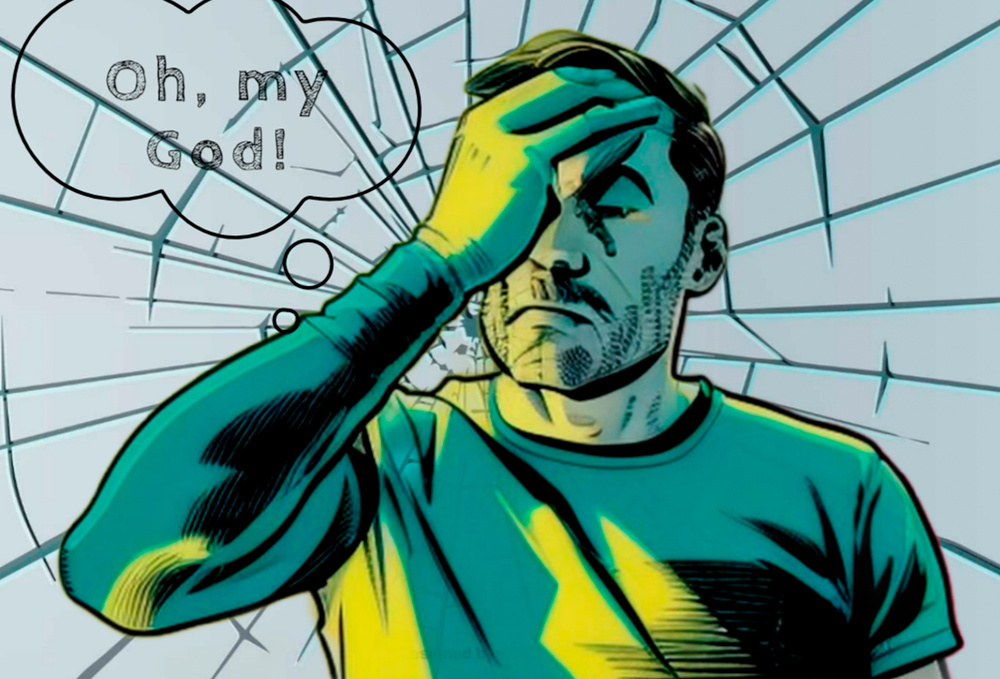
Как сделать фото в стиле комикса в приложении
Если вы делали снимки на телефон, то и обрабатывать их проще всего на мобильном устройстве, минуя загрузку на ПК. Выбрали два удобных приложения для Андроид и айфонов.
На Android
Comica
Русский язык: нет
ОС: Android
Лицензия: free-версия — бесплатно с ограничениями, PRO-тариф — от 79 руб. бессрочно
Простое приложение для генерации комиксов на базе нейросетевых технологий. Располагает хорошим набором функций — деформация внешности, стилизация, замена фона, добавление текста и стикеров. Есть инструмент для рисования. Файл можно сохранить на устройство или сразу поделиться в мессенджерах.
Загрузите снимок
Импортируйте снимок из галереи или Google Photo. Вы также можете воспользоваться основной или фронтальной камерой смартфона.
Отредактируйте изображение
Выберите стиль. Настройте яркость, цвет, детализацию переднего и заднего плана.
Замените фон
Нажмите на значок в виде наложенных друг на друга слоев. Выберите в каталоге фон. Тапните на галочку, чтобы установить новый фон.
Вставьте выноску с текстом
Нажмите на значок Text. Выберите форму облачка-выноски. Введите свой текст.
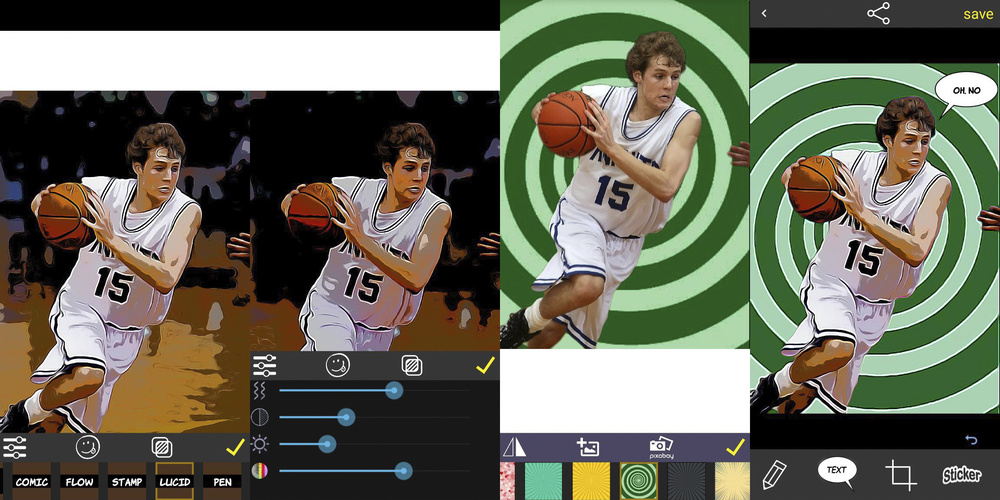
Сохраните результат
Тапните на значок «Поделиться», чтобы сразу отправить картинку друзьям в социальных сетях или на Save, чтобы записать файл в память смартфона.
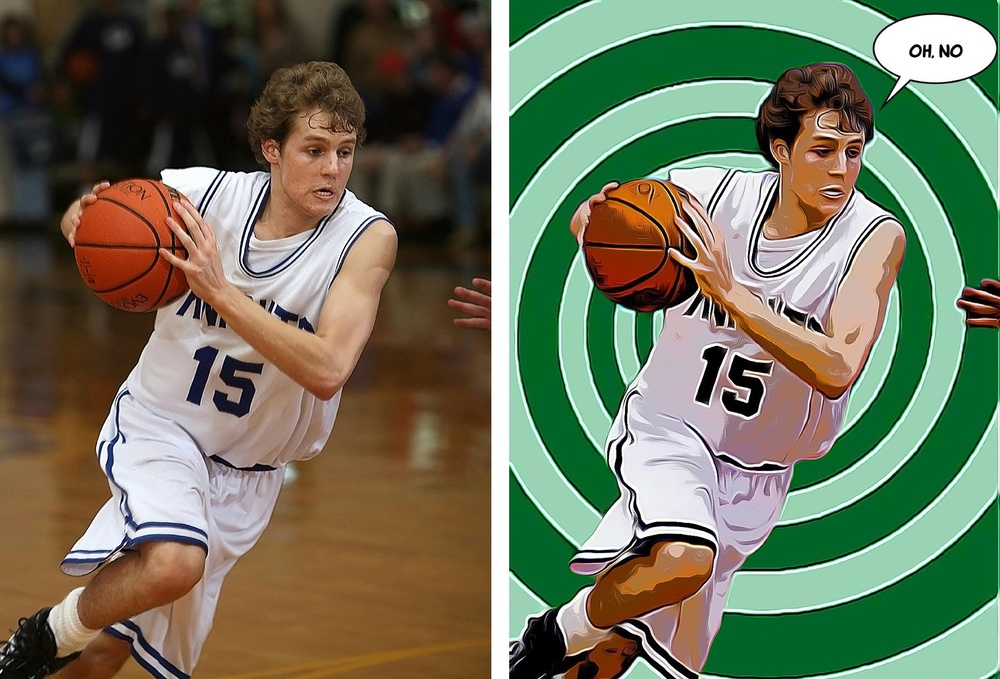
На iPhone
Clip2Comic
Русский язык: есть
ОС: iOS
Лицензия: free-версия — бесплатно с ограничениями, подписка — от 149 руб. в месяц
Удобное приложение, позволяющее с помощью искусственного интеллекта превращать фотографии в карикатуры, карандашные эскизы и мультяшные картинки. Есть функция создания анимированных роликов с помощью камеры динамического просмотра. Пользователи получают доступ к коллекции стилей, инструменту пластической трансформации. Кроме того, вы можете отретушировать снимок и убрать лишние объекты и предметы с помощью пальца или Apple Pencil.
Загрузите снимок
Выберите фотографию из своей библиотеке или воспользуйтесь камерой, чтобы сделать фотографию.
Сделайте карикатуру
Используйте инструмент деформации, чтобы превратить стандартную фотографию в карикатурный рисунок.
Преобразуйте фотографию в рисунок
Пролистайте панель с примерами стилизации и выберите один из 9 понравившихся вариантов.
Настройте цвет
Выберите оттенок. Отрегулируйте интенсивность.
Сохраните комикс
Опубликуйте получившуюся картинку в соцсетях или сохраните на телефон.
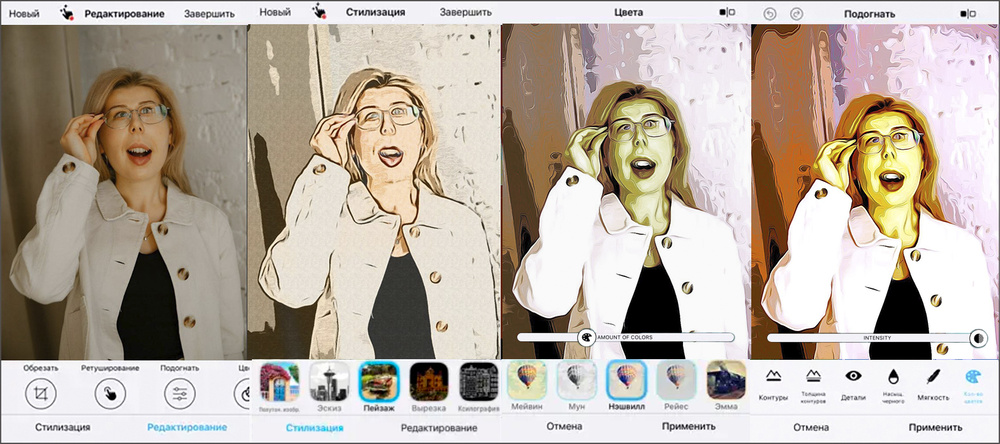

Заключение
Рисовать комиксы несложно, даже если вы — не профессиональный иллюстратор. Придумайте сюжет и создайте увлекательную историю в картинках или просто оформите фотографию в стиле манга или превратите ее в карандашный или акварельный эскиз. Выбирайте подходящую программу:
- ФотоМАСТЕР — редактор для создания продвинутых глитч-эффектов. Стилизуйте свои фото, меняйте фон, добавляйте текст, клипарты, рамки и сохраняйте изображения в удобном формате или отправляйте на печать.
- LightX — нейросетевая платформа для создания комиксов и аниме-аватаров. Превратите с помощью искусственного интеллекта фотографию в картинку, замените картинку на заднем плане, добавьте элементы дизайна.
- Comica — приложение для смартфонов с ОС Android. Делайте снимки мобильной камерой или загружайте из галерии. Применяйте стили, трансформируйте изображение, меняйте фон, вставляйте выноски и стикеры.
- Clip2Comic — софт для iPhone. Превращайте свои фотографии и видео в комиксы. Редактируйте картинку, меняйте цвета, сохраняйте проекты на телефон или делитесь с друзьями в социальных сетях.




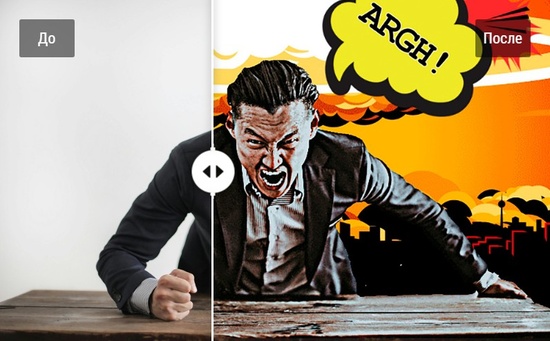



Оставьте ваш комментарий